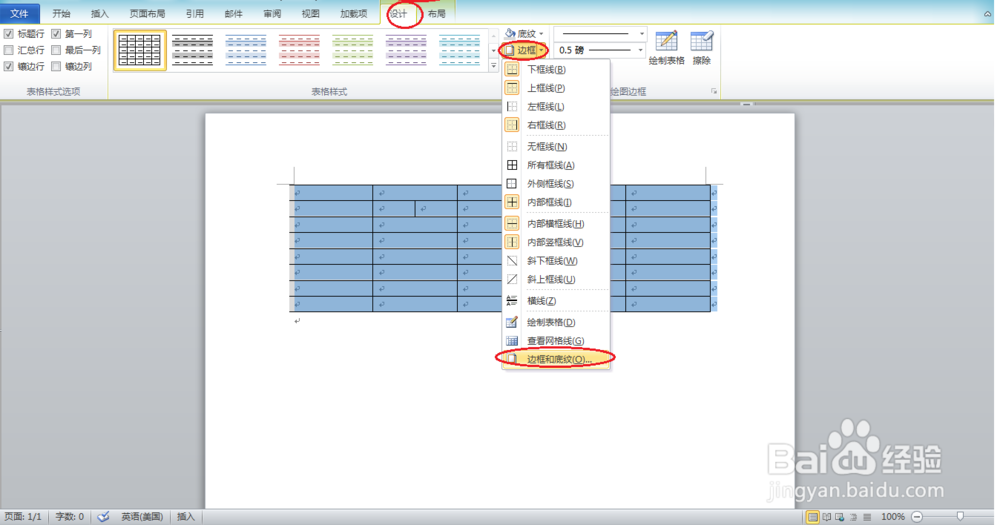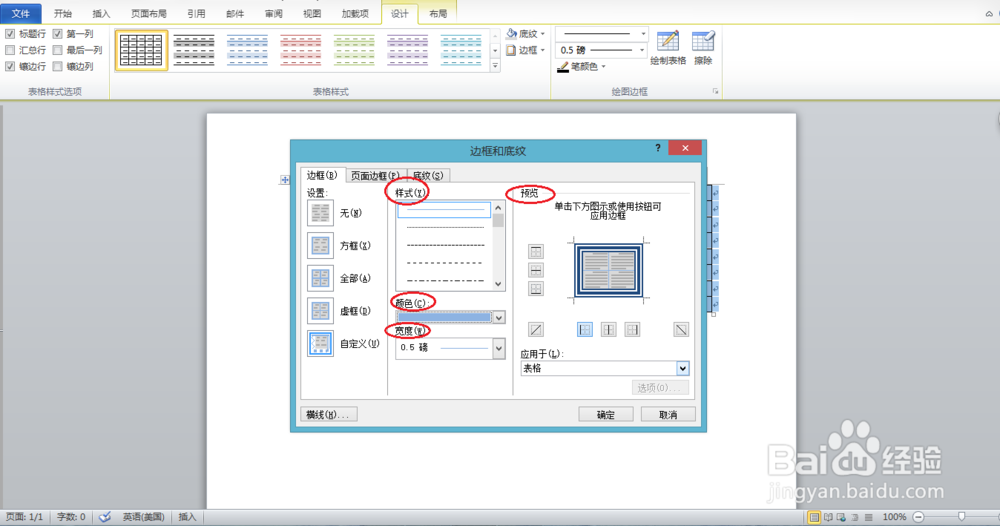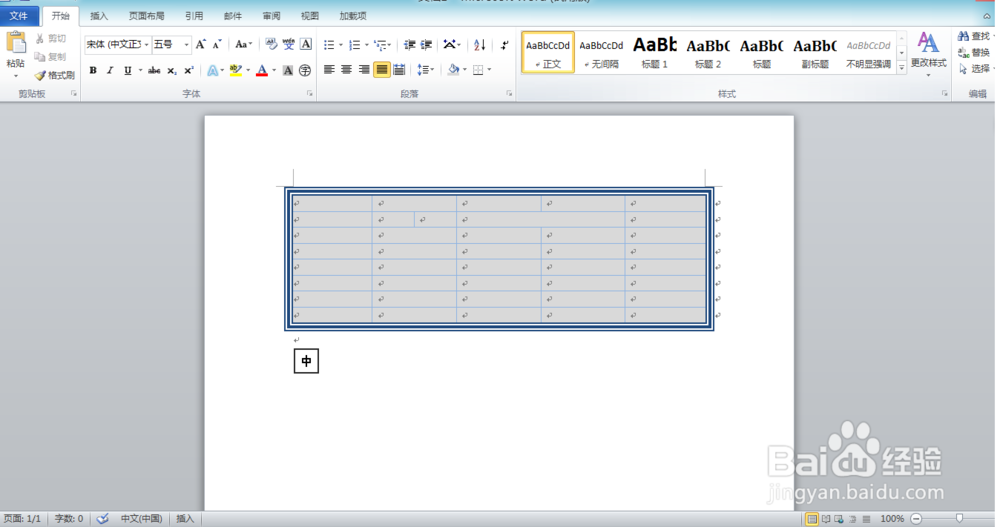怎样使用word文档插入并设计出好看的表格
在工作学习中,word常常用来编辑文字,然而,有些时候,数据釉涑杵抑表格更能表达出我们的观点,我们可以运用表格来制作课程表,登记表等等对我们工作学习有帮助的表格,下面,我就为大家介绍一下怎样用word文档插入并设计出好看的表格。
工具/原料
电脑
word2010
一 插入表格
1、直接插入表格:单击菜单栏里“插入”选项,在打开的选项中单击“表格”,在弹出的下拉列表菜单中有一个虚拟表格,根据你的需要移动鼠标选择表格的行和列,最后单击鼠标,即在文档中插入了你想要的表格。
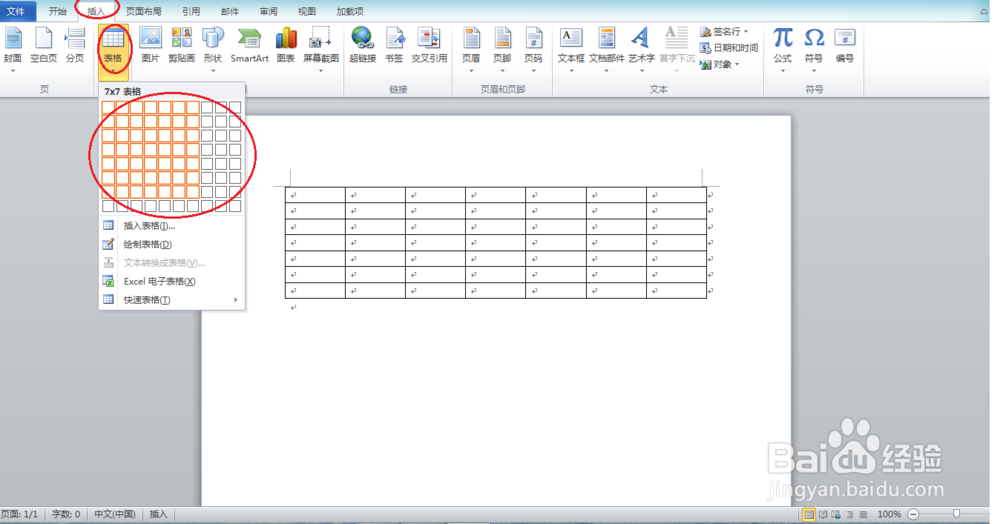
2、间接插入表格:单击菜单栏里的“插入”选项,在打开的选项中单击“表格”,在弹出的下拉列表菜单中,单击“插入表格”,弹出一个“插入表格”对话框,在对话框里根据你的需要选择表格的行数和列数,最后单击确定,即可插入你想要的表格。
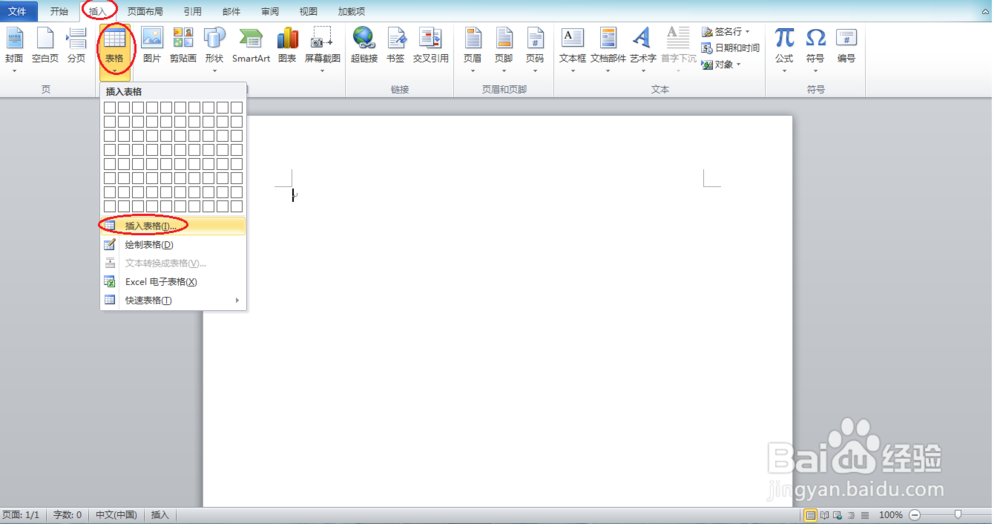

3、自己绘制表格:单击菜单栏里的“插入”选项,在打开的选项中单击“表格“,在弹出的下拉列表菜单中,选择”绘制表格“选项,这时鼠番舸榆毛标箭头会变成一支笔,将鼠标移动到文档中,按住左键一直拖到鼠标就可以制作表格,你可以根据需要绘制出你想要的表格。
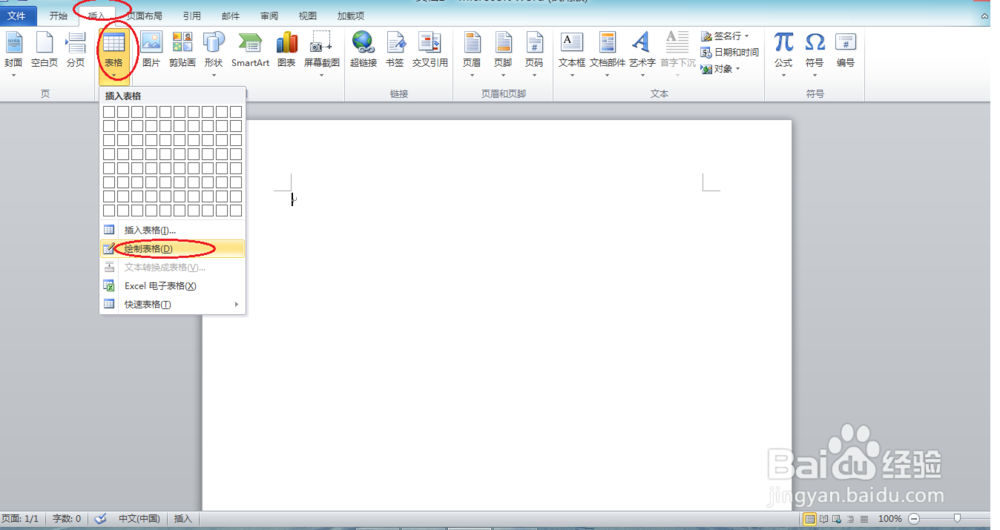
4、插入Excel表格:单击菜单栏里的”插入“选项,在打开的选项中单击“表格“,在弹出的下拉列表菜单中,选择”Excel电子表格“,即可插入表格

二 设计表格
1、根据需要拆分单元格:单击选择你要拆分的单元格,在菜单栏的”表格工具“里选择”布局“选项,在弹出的选项里选择”拆分单元格“,在弹出的拆分单元格对话框里根据你的需要选择行数和列数,最后单击确定,即可该单元格拆分成你需要的行列。
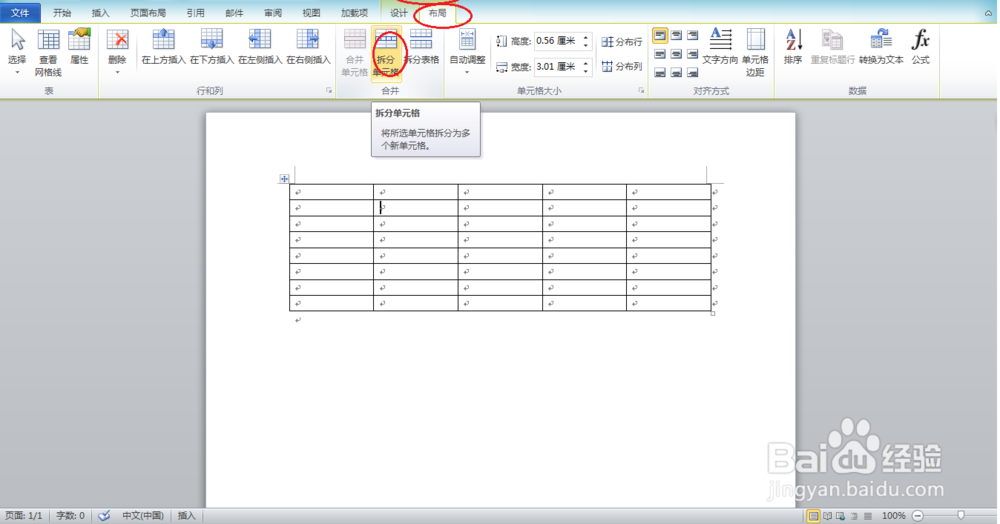

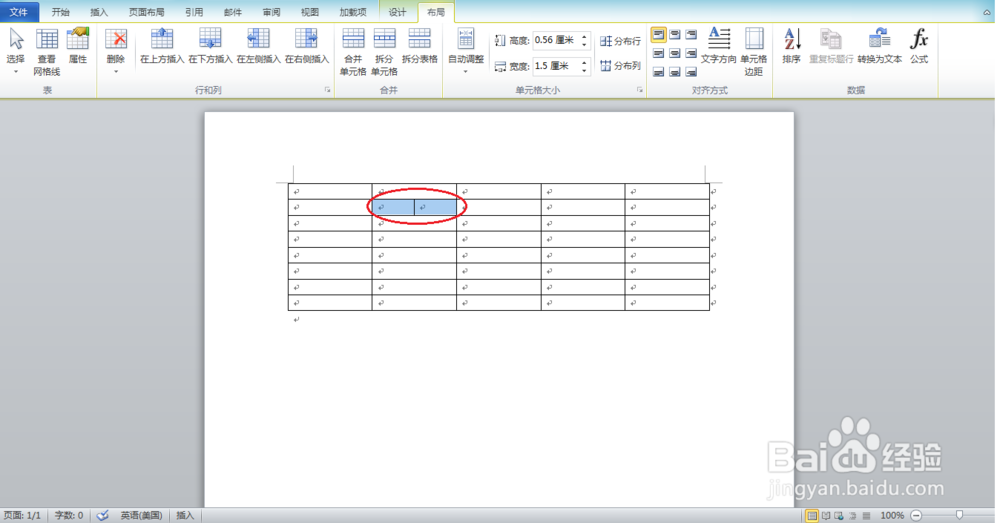
2、合并单元格:单击鼠标左键移动,选择你要合并的单元格,在菜单栏的”表格工具“里选择”布局“选项,在弹出的选项里选择”合并单元格“,即可进行单元格的合并
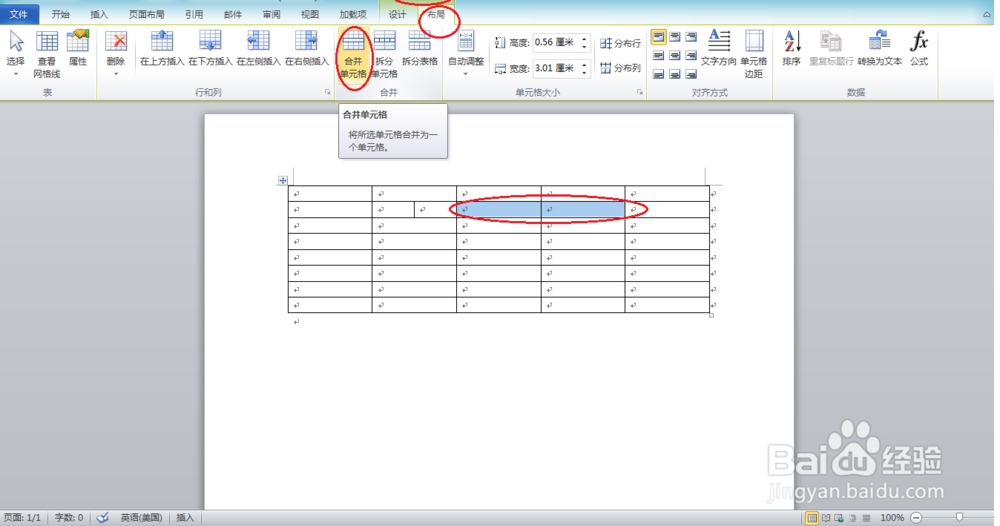
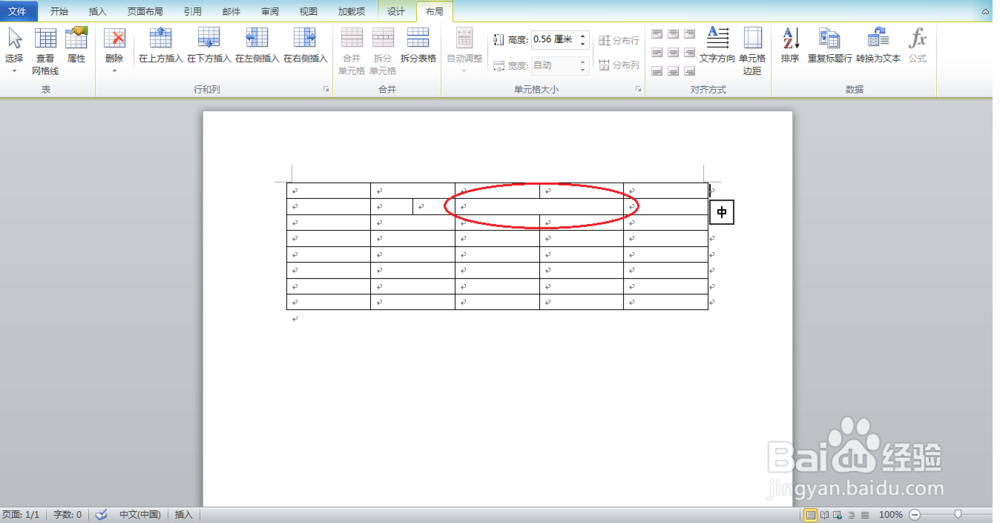
3、设置表格的底纹:单击鼠标左键移动,选中表格,在菜单栏的”表格工具“里选择”设计”选项,在弹出的选项里选择“底纹”,在弹出的下拉列表菜单中选择你喜欢的颜色即可进行底纹设置。

4、设置表格的边框:单击鼠标左键移咿蛙匆盗动,选中表格,在菜单栏的”表格工具“里选择”设计”选项,在弹出的选项里选择“边框”,在弹出的下拉列表菜单中选择“边框和底纹”选项,会弹出一个对话框,在弹出的对话框里,根据自己的想法合理的选择相应的线条样式,颜色,宽度,并在右侧预览里进行设置,最后单击确定即可完成设置